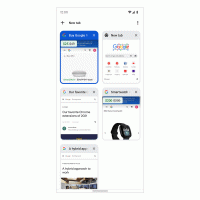10 пречица на тастатури за Виндовс 10 које би сви требали знати
Од Виндовс 8, Мицрософт активно ради на прилагођавању корисничког интерфејса оперативног система тако да одговара екранима осетљивим на додир. Нове апликације, нове опције и мноштво промена корисничког интерфејса чине га употребљивијим на уређајима са екраном осетљивим на додир. Корисници десктопа и даље користе традиционалну тастатуру и миш. За њих су пречице на тастатури најкориснији и најбржи начин за обављање свакодневних задатака јер миш захтева много померања за корисничке интерфејсе који су дизајнирани са додиром. Ево 10 пречица на тастатури за Виндовс 10 које би сви требало да знају.
Победити + Е - Отвара Екплорер. Савет: погледајте како да отворите овај рачунар уместо брзог приступа у програму Виндовс 10 Филе Екплорер.
Победити + Д - Минимизирајте све прозоре. Видите која је разлика између Вин + Д (Прикажи радну површину) и Вин + М (Минимизирај све) пречица на тастатури у Виндовс-у.
Победити + Р - Отворите стари добри дијалог Покрени. Ово је најбржи начин да му приступите у оперативном систему Виндовс 10.
Победити + Цтрл + Д - креирајте нову виртуелну радну површину.
Победити + Таб - управљајте виртуелним радним површинама/отворите Таск Виев. Погледајте следећи чланак за више детаља: Пречице за управљање виртуелним радним површинама у оперативном систему Виндовс 10 (Таск Виев).
Победити + А - Отворите Акциони центар да видите обавештења из оперативног система и апликација. Можете онемогућите ову пречицу на тастатури и цео Акциони центар ако га не користите.
Победити + К - Отворите прозор за повезивање. Корисно је када треба брзо да се повежете са неким уређајем.
Победити + Икс - Отворите кориснички мени. Овај мени има пречице до корисних административних алата и системских функција. Више детаља погледајте овде: Користите Вин+Кс мени за брже управљање задацима у оперативном систему Виндовс 10.
ЦТРЛ + СМЕНА + 1,2,3...8 - притисните ове пречице у Филе Екплорер-у да бисте се пребацивали између његових приказа. Следећа табела садржи пречицу на тастатури коју морате да притиснете да бисте прешли на одговарајући приказ.
| Пречица | Погледајте у Филе Екплорер-у |
|---|---|
| Цтрл + Схифт + 1 | Екстра велике иконе |
| Цтрл + Схифт + 2 | Велике иконе |
| Цтрл + Схифт + 3 | Средње иконе |
| Цтрл + Схифт + 4 | Мале иконе |
| Цтрл + Схифт + 5 | Листа |
| Цтрл + Схифт + 6 | Детаљи |
| Цтрл + Схифт + 7 | Плочице |
| Цтрл + Схифт + 8 | Садржај |
Цтрл + + - У Филе Екплорер-у кликните на било коју датотеку или фасциклу и притисните интервентне тастере Цтрл + + (Цтрл и тастер плус) на тастатури. Свим колонама ће бити промењена величина како би одговарала! Можда ћете морати да притиснете тастер '+' на нумеричкој тастатури ваше тастатуре. Ако имате тастатуру без наменске нумеричке тастатуре као што то имају неки лаптопи, можда ћете морати да користите тастер Фн заједно са Цтрл да бисте правилно унели тастер '+'. Тастер + на кључу са знаком 'једнако' (=) не ради за овај трик. Више детаља о овом трику ОВДЕ.
Користећи ове пречице, можете побољшати своју продуктивност и ефикасније користити Виндовс 10.